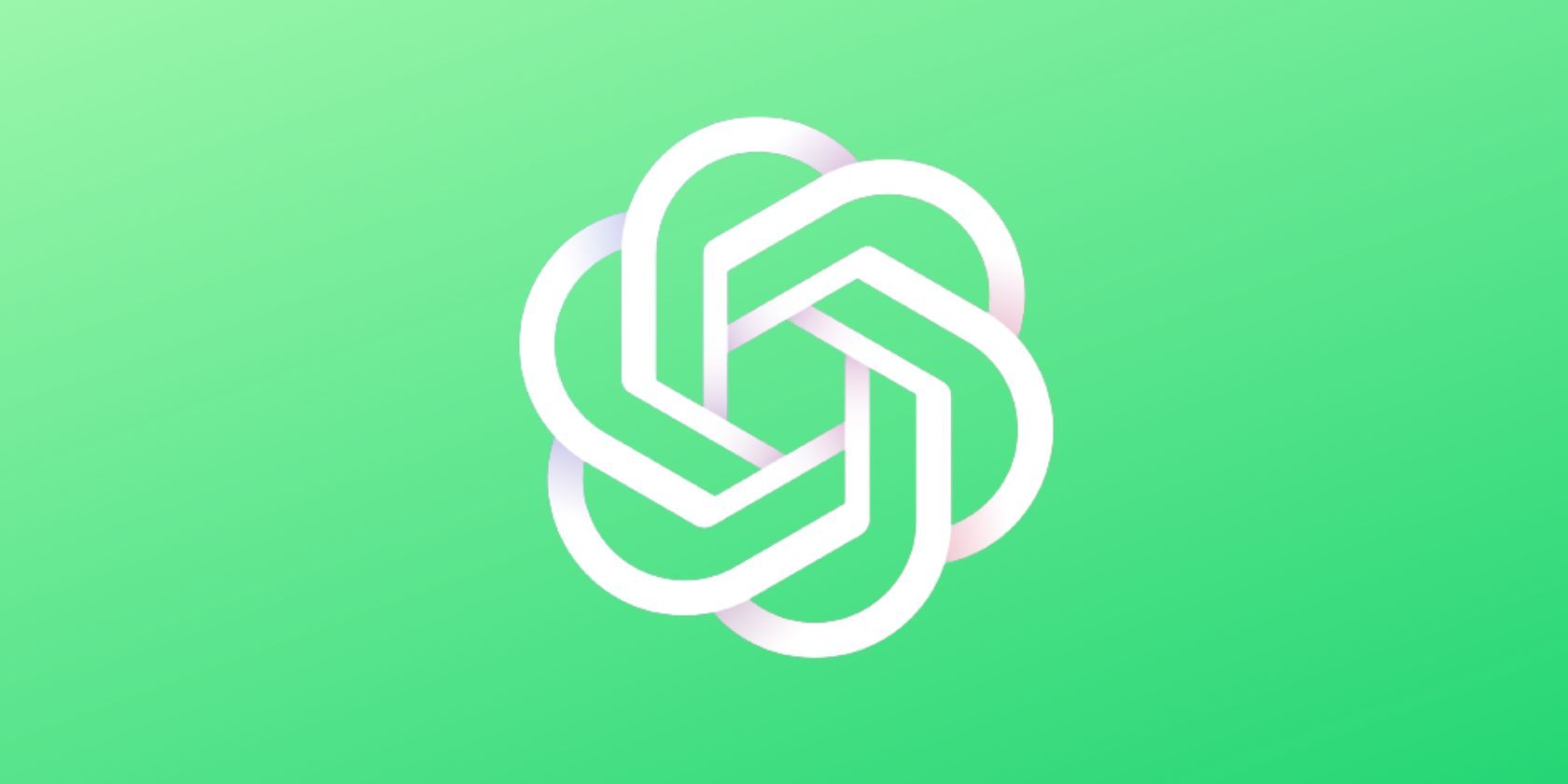如何修复Windows上ChatGPT现在容量不足错误
虽然 ChatGPT 大多数时候工作正常,但有时您会遇到错误。 您可能会看到的最常见错误是“ChatGPT 现在已满”错误。
遇到此错误可能会令人沮丧,尤其是当您每次尝试登录平台时都看到它。 那么,让我们看看是什么原因导致“ChatGPT is at capacity right now”错误以及如何在 Windows 上修复它
是什么原因导致“ChatGPT 现在容量不足”错误?
容量错误是一个真正的痛苦,它可以停止你与聊天机器人的对话。 通常,错误会在 ChatGPT 服务器过载时出现。 但损坏的浏览器数据、恶意扩展、活跃的代理服务器和过时的网络驱动程序也可能是问题背后的罪魁祸首。
幸运的是,您可以通过应用以下修复程序快速解决此 ChatGPT 错误。
推荐:WordPress聊天插件Chat Support Board
1. 从 ChatGPT 休息一下
如前所述,ChatGPT 的服务器很可能超载。 当流量超过服务器可以处理的流量时,就会发生这种情况,而 ChatGPT 现在没有空间容纳更多的人。
在这种情况下,最好的办法是在一段时间后尝试使用 ChatGPT。 如果问题仍然存在,则可能表明您这边出现了问题。
2. 检查 ChatGPT 服务器状态
如果 ChatGPT 服务器正在维护中,也会出现容量错误。 要确认这一点,请在浏览器上打开 DownDetector,键入 “开放人工智能” 在搜索栏中,然后单击 搜索图标。
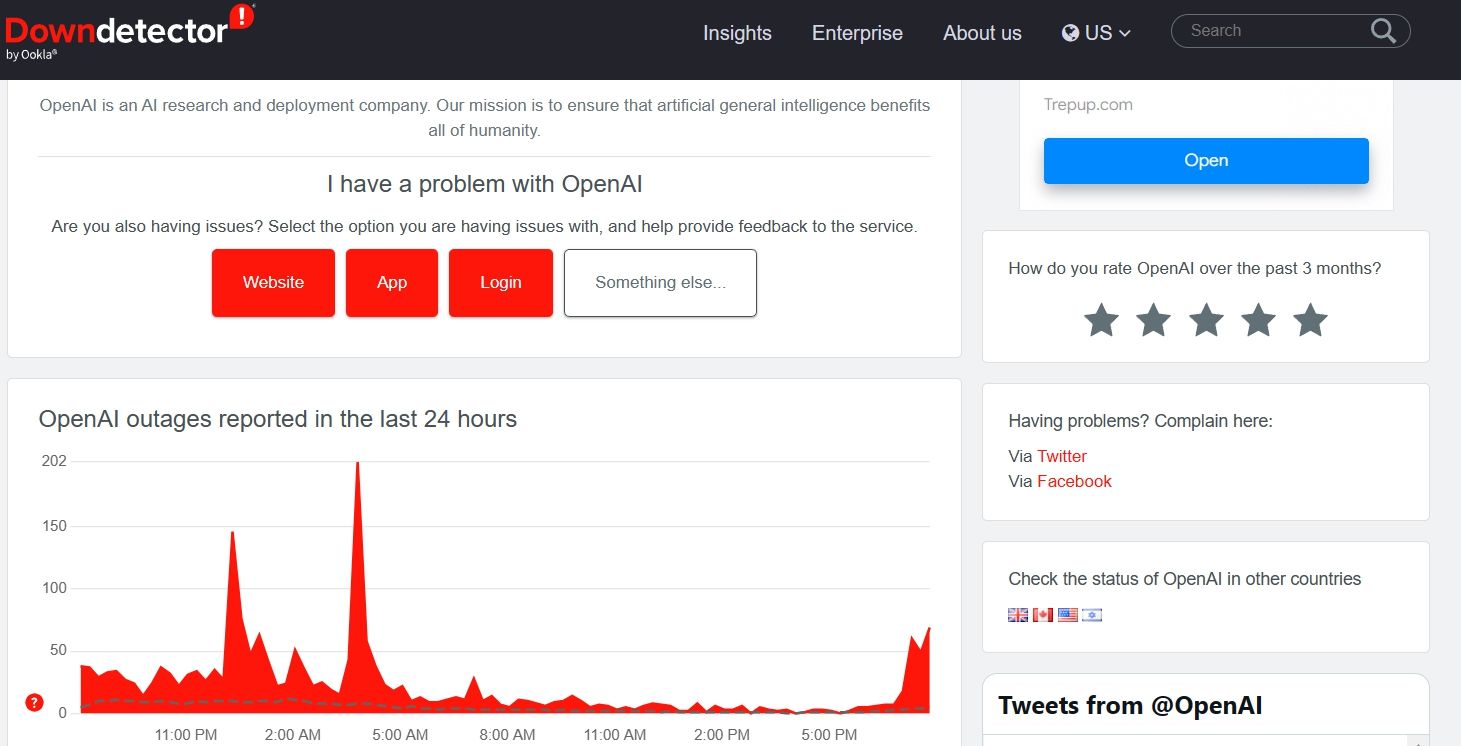
如果报告的问题大幅增加,则可能是服务器问题。 在这种情况下,您只能等待 OpenAI 解决它。
但是,如果 DownDetector 报告表明 ChatGPT 服务器稳定,则可能是浏览器缓存数据损坏导致了问题。
3. 清除浏览器的缓存数据
修复“ChatGPT 现在已满”错误的另一种有效方法是清除浏览器的缓存数据。 如果您使用谷歌浏览器,以下是清除其缓存数据的方法:
- 启动谷歌浏览器,点击 三竖点 在右上角,然后选择 设置 从上下文菜单。
- 选择 隐私和安全 从左侧边栏。
- 选择 清除浏览数据。
- 查看 Cookie 和其他网站数据, 和 缓存图像和文件 框,然后单击 清除数据 选项。
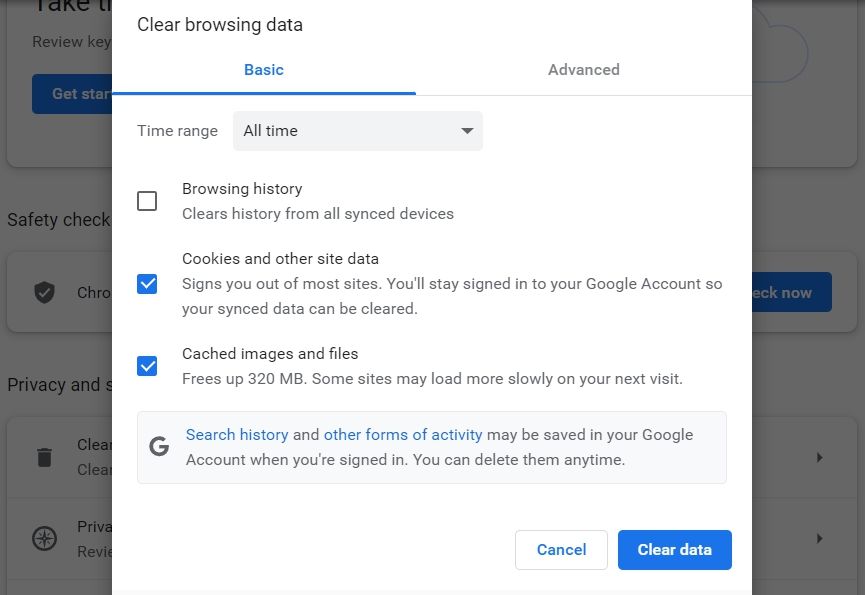
清除缓存后,重新启动谷歌浏览器并检查问题。
如果您使用其他浏览器,请查看如何清除 Microsoft Edge 和 Mozilla Firefox 上的缓存。
4.禁用所有浏览器扩展并删除任何有问题的扩展
浏览器提供了大量的扩展来提高你的工作效率。 但是某些扩展程序可能会干扰浏览器并导致各种问题,其中包括一个问题。
您必须从浏览器中检测并删除此类有问题的扩展程序。 以下是在 Google Chrome 上执行此操作的方法:
- 打开 chrome > 点击 三点 > 更多工具 > 扩展.
- 禁用所有扩展。
现在,开始一个一个地启用每个扩展,直到错误再次出现。 识别出有问题的扩展后,单击 消除 平板电脑上的按钮。
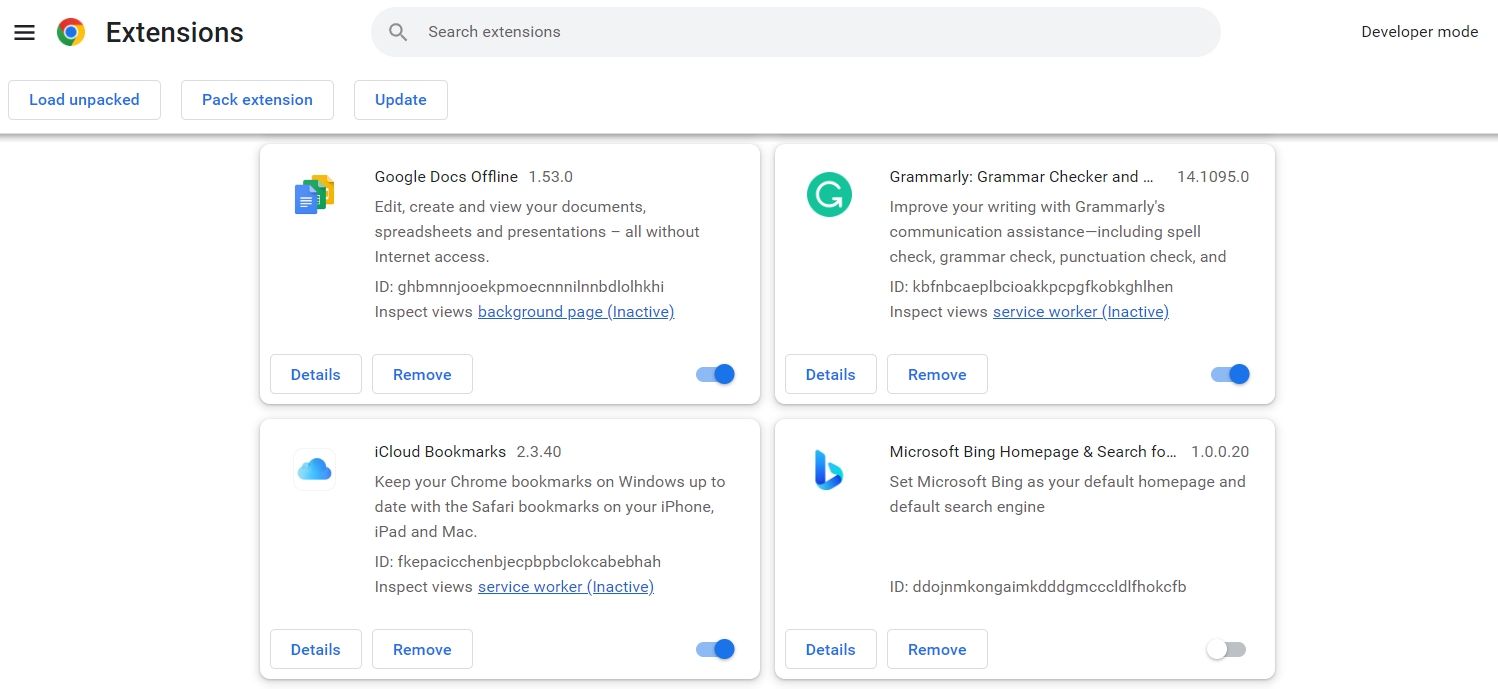
如果您使用其他浏览器,请查看如何轻松禁用或删除您的浏览器扩展,以检测并删除 Firefox、Edge 和其他浏览器中有问题的扩展。
5. 关闭任何活动的 V*P*N 连接
使用 V*P*N 可以帮助您访问您所在地区被禁止的网站。 但是,不利的一面是,V*P*N 会减慢您的连接速度并使其不稳定。
因此,如果您使用的是 V*P*N,请考虑将其关闭。 之后,访问 ChatGPT 并查看是否仍然遇到错误。
6.尝试隐身模式
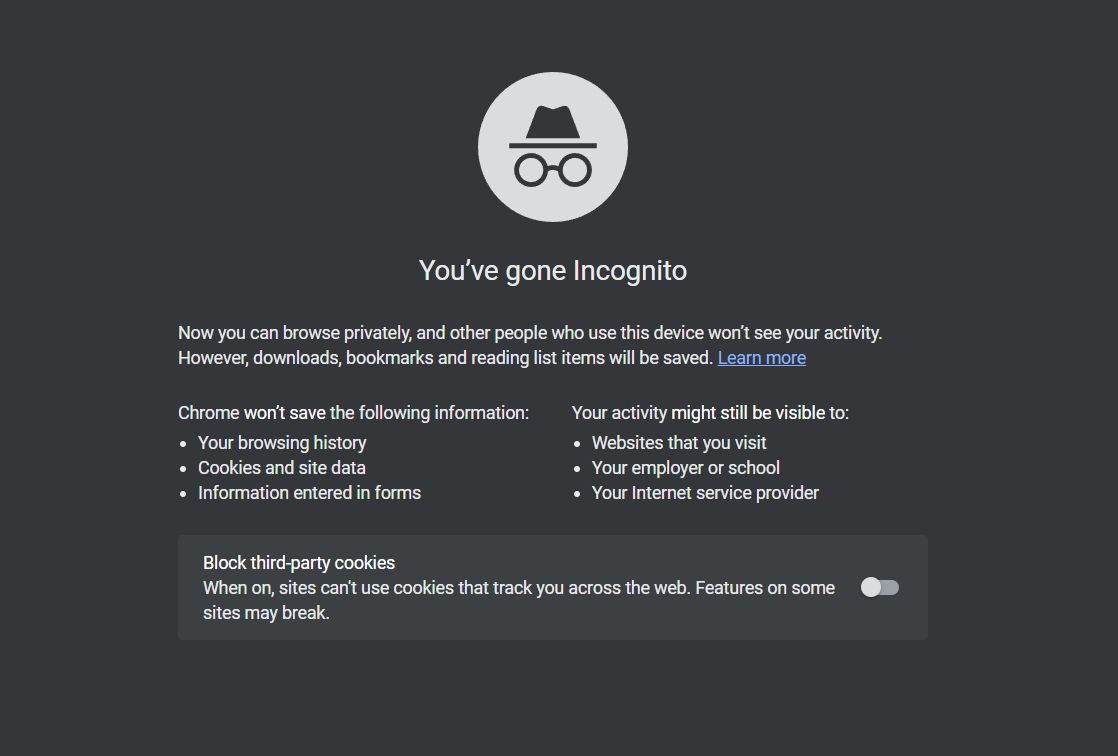
修复错误的另一种快速方法是切换到隐身模式。 在这种模式下,您的浏览器会创建一个与其主会话和您的数据隔离的临时会话。
要在 Chrome 和 Edge 上切换到隐身模式,请按 Ctrl + SHIFT + N 启动浏览器后的热键。 要在 Firefox 上访问隐身模式,请打开它并按 Ctrl + SHIFT + P 热键。
7.更新您的网络驱动程序
过时或损坏的网络驱动程序可能会导致各种网络问题,包括此容量错误。 因此,下载任何可用的网络驱动程序更新并检查它是否有任何不同。 就是这样:
- 按 win + X 热键打开 高级用户菜单。
- 选择 Device Manager 从列表中。
- 双击 网络适配器 节点来展开它。
- 右键单击已安装的网络适配器并选择 更新驱动程序。
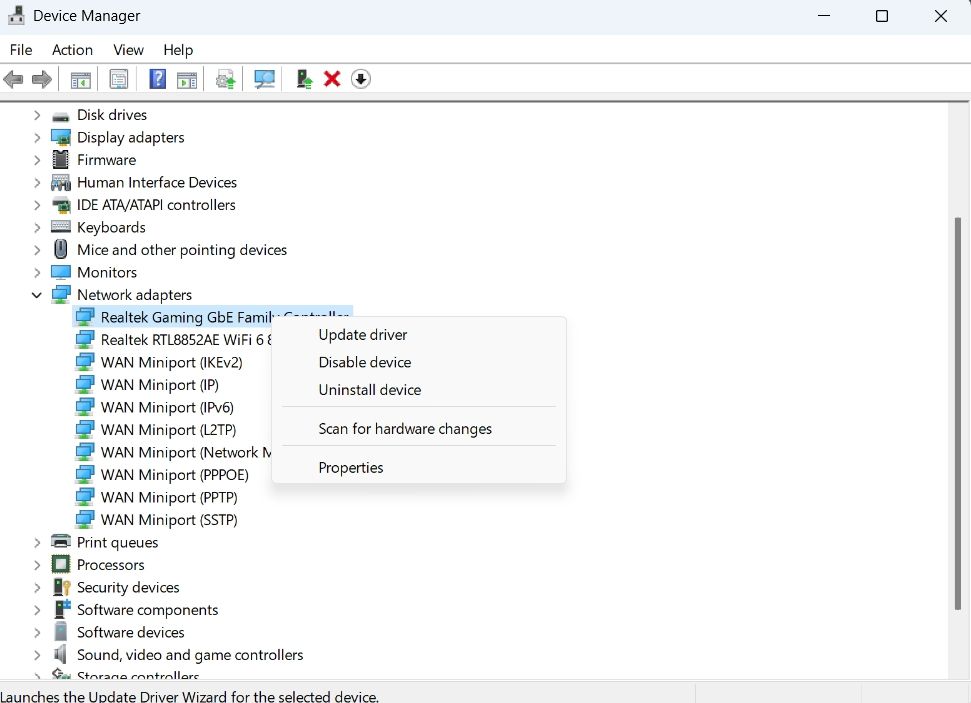
- 选择 自动搜索驱动程序 选项。
Windows 将在您的计算机上搜索并下载任何可用的网络驱动程序更新。
如果 Windows 找不到任何东西,请尝试在线查找驱动程序。 记下您的网络适配器的名称,然后在搜索引擎上搜索“驱动程序”一词。 如果可以,请尝试从制造商的官方网站下载驱动程序。
8.重置您的网络设置
如果更新网络驱动程序没有帮助,请尝试重置网络设置。 此修复程序对于因网络设置配置错误而导致问题的用户特别有帮助。 重置网络会将所有网络设置恢复为默认值。
以下是在 Windows 11 上重置网络设置的方法:
- 按 Win + I 热键打开 设置应用程序。
- 选择 网络与互联网 从左侧边栏。
- 选择 高级网络设置 右窗格中的选项。
- 在“更多设置”部分下,选择 网络重置 选项。
- 点击 立即重置 旁边的按钮 网络重置。
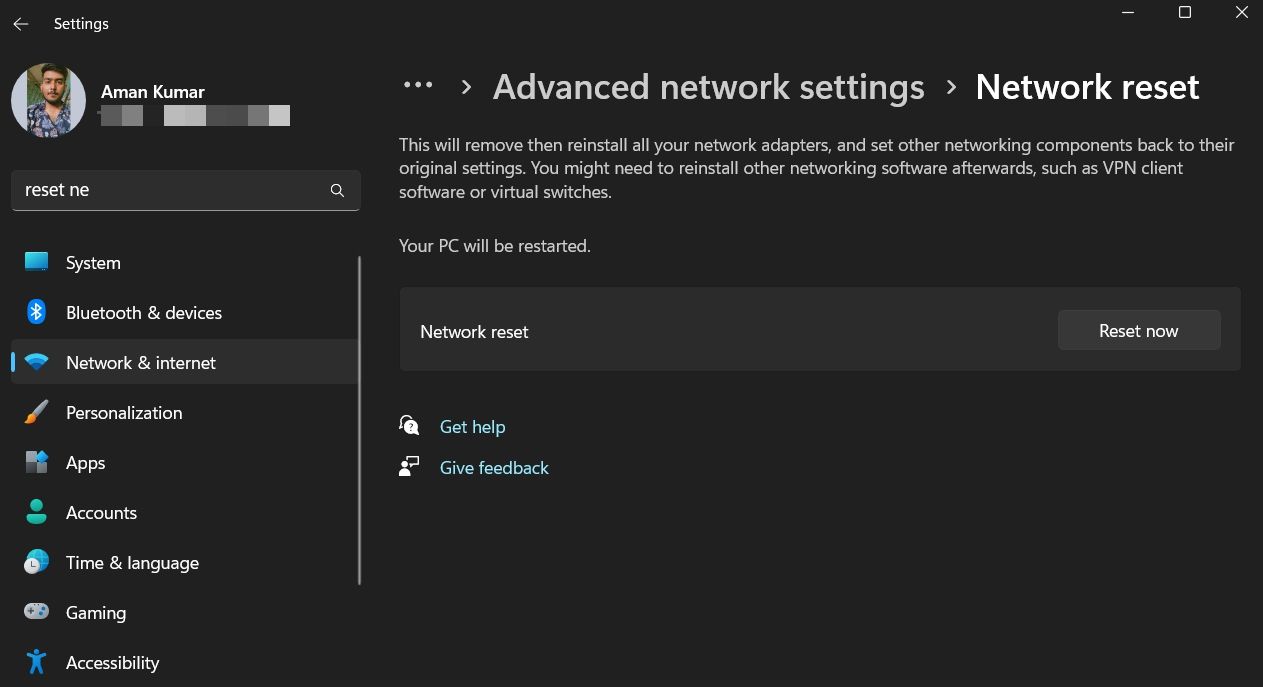
- 如果出现 UAC,请单击“是”以确认您的选择。
9. 尝试不同的浏览器
有时,您的浏览器本身可能是“ChatGPT 现在已满”错误的罪魁祸首。 如果您已经尝试了上述所有解决方案但没有任何效果,请考虑切换到其他浏览器。
如果您需要一些灵感,我们已经探索了适用于 Windows 11 的最佳 Web 浏览器。
10. 向 OpenAI 报告问题
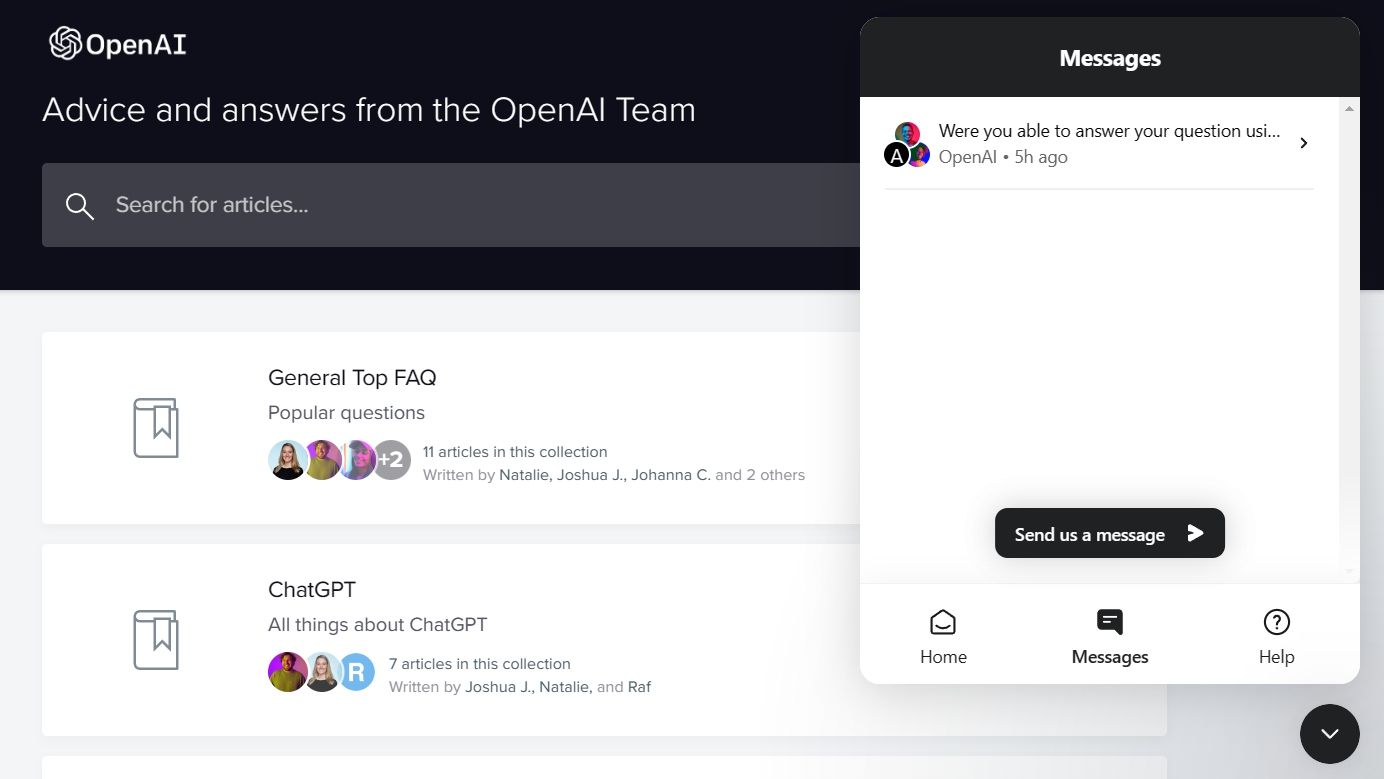
如果所有修复都没有帮助,请将问题报告给 OpenAI。 为此,请前往 OpenAI 的帮助中心并单击右下角的聊天图标。 选择 讯息 从突然出现的窗口。 之后,单击 给我们发信息 按钮,然后选择您的问题。
ChatGPT 支持团队会提出一些修复建议。 应用它们来解决问题。
ChatGPT现在容量不足错误已修复
ChapGPT 正在享受快速和大规模的在线采用。 从教师、律师、程序员到内容创作者,每个人都在享受这项最新技术。 但是,您所在地区的 ChatGPT 流量突然增加可能会导致“ChatGPT 现在已满”错误。
但是,如果每次访问 ChatGPT 时都出现该错误,请尝试使用上述修复方法来消除它。